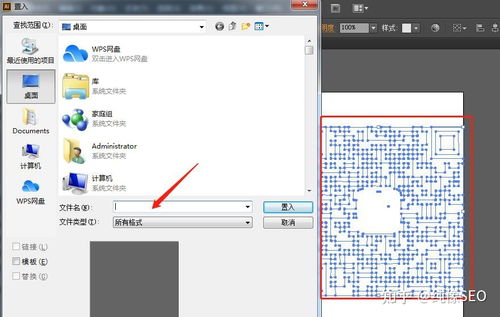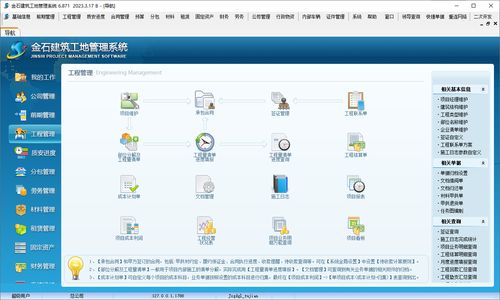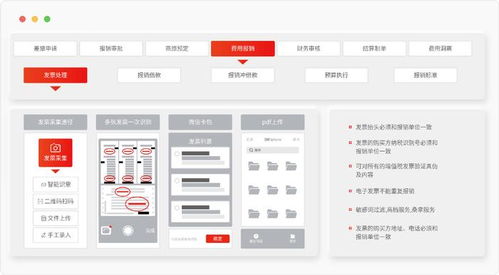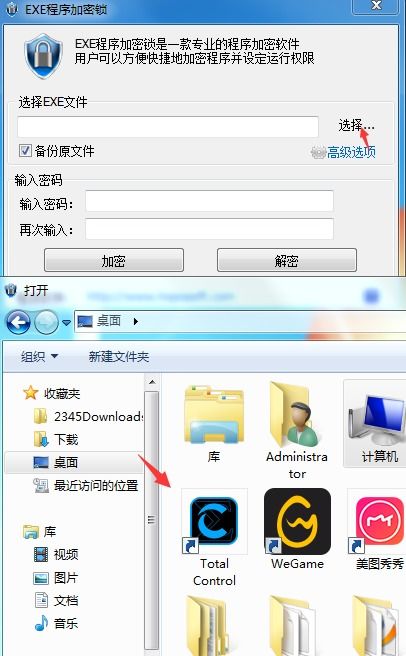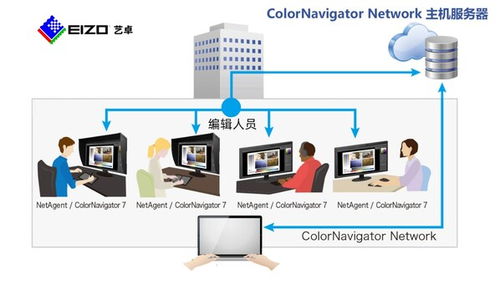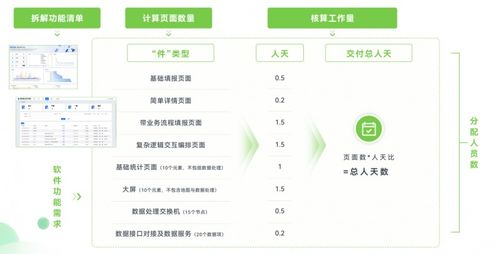办公软件Office安全设置指南
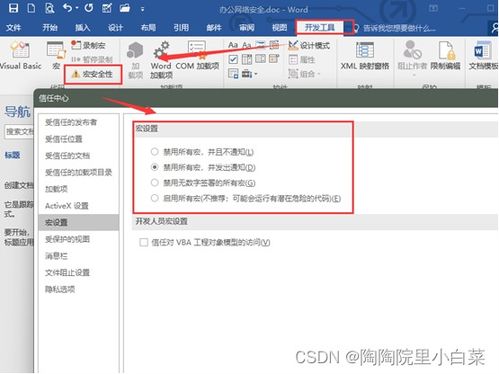
Microsoft Office是全球广泛使用的办公软件套件,涵盖Word、Excel、PowerPoint等应用。为确保数据和系统安全,Office安全设置至关重要。本文从实践角度出发,提供全面的安全设置建议。
一、启用自动更新
Office定期发布安全补丁,修复已知漏洞。用户应开启自动更新功能:进入“文件”>“账户”>“更新选项”,选择“立即更新”或“启用更新”。这能有效防范恶意软件利用旧版本漏洞攻击。
二、配置宏安全设置
宏功能虽便利,但常被用于传播病毒。建议在“信任中心”中调整宏设置:
- 禁用所有宏,仅允许签署的宏运行
- 或设置为“禁用所有宏,并发出通知”
用户需谨慎启用来源不明的宏,必要时先进行病毒扫描。
三、启用受保护的视图
Office默认开启“受保护的视图”,对来自互联网或附件的文件进行沙箱处理。用户可在“信任中心”>“受保护的视图”中确认以下选项已勾选:
- 为来自互联网的文件启用受保护的视图
- 为可能不安全的附件启用受保护的视图
打开文件后,若确认安全,再点击“启用编辑”按钮。
四、密码与权限管理
对敏感文档设置密码保护:在“文件”>“信息”>“保护文档”中,选择“用密码进行加密”。同时,利用“限制编辑”功能控制他人修改权限。建议使用强密码并定期更换。
五、禁用ActiveX控件
ActiveX控件可能带来安全风险,非必要时应禁用。在“信任中心”>“ActiveX设置”中,选择“禁用所有控件,且不通知”。
六、文件阻止设置
Office可阻止可能包含恶意代码的文件类型。在“信任中心”>“文件阻止设置”中,启用对旧版本文件(如Word 95文档)或特定类型的阻止,减少潜在威胁。
七、定期备份与恢复
重要文档应定期备份至安全位置,如本地加密硬盘或受信任的云存储。利用Office自动保存功能,并设置文件恢复选项,以防数据丢失。
Office安全设置需结合自动防护与用户警惕。通过上述配置,可显著降低数据泄露和恶意攻击风险,保障办公环境安全高效。
如若转载,请注明出处:http://www.topengine.net/product/509.html
更新时间:2025-12-16 19:35:02